Accessibilità: come cambiare il colore del cursore in macOS Monterey
Mela Accessibilità Eroe Macos / / August 31, 2021

Ultimo aggiornamento il
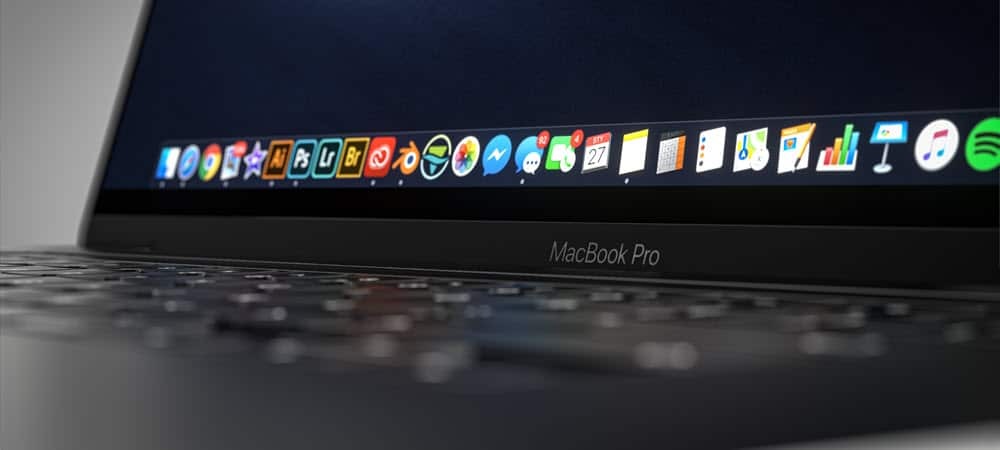
In macOS Monterey, puoi regolare il colore del cursore per la prima volta. Ciò include il suo contorno e i colori di riempimento. Ecco i passaggi.
In macOS Monterey, Apple introduce strumenti di accessibilità basati sul cursore. Questi includono la possibilità di cambiare sia il contorno che il colore di riempimento del cursore. In questo articolo, guadagnerai come cambiare il colore del cursore nell'ultima versione di macOS. Inoltre, affronteremo altre opzioni di accessibilità relative al cursore per Mac.
Cosa è cambiato: Colore del cursore
Prima di macOS Monterey, le funzionalità di accessibilità del cursore si limitavano a individuare il puntatore del mouse scuotendolo e modificando le dimensioni del cursore. Nell'ultimo aggiornamento per Mac, ora c'è la possibilità di cambiare il colore del cursore.
Modificare il contorno del puntatore del cursore
Per modificare il contorno del cursore in macOS Monterey:
- Clicca sul Icona Preferenze di Sistema nel dock del Mac.
- Selezionare Accessibilità.
- Scegliere Schermo sul lato sinistro della casella di accessibilità.
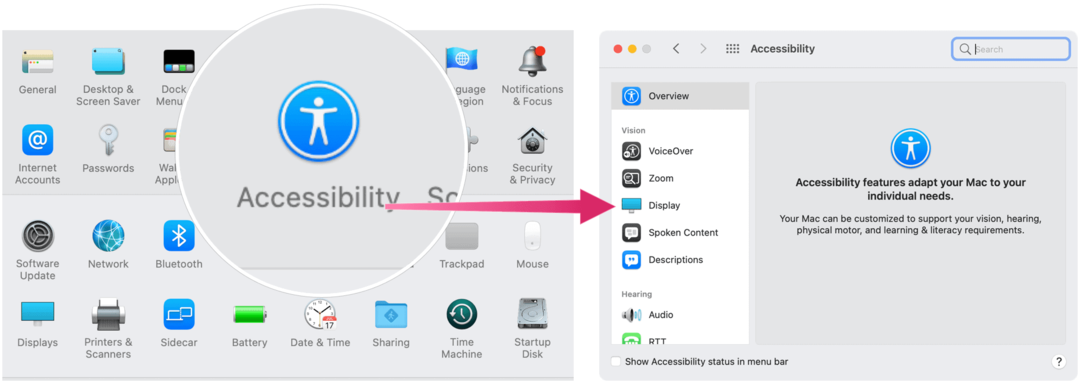
Prossimo:
- Scegli il Scheda puntatore sul lato destro della casella di accessibilità.
- Clic Colore contorno puntatore.
- Seleziona un colore dalla finestra a comparsa.
- Esci dalla casella, che cambia il colore del contorno del puntatore.
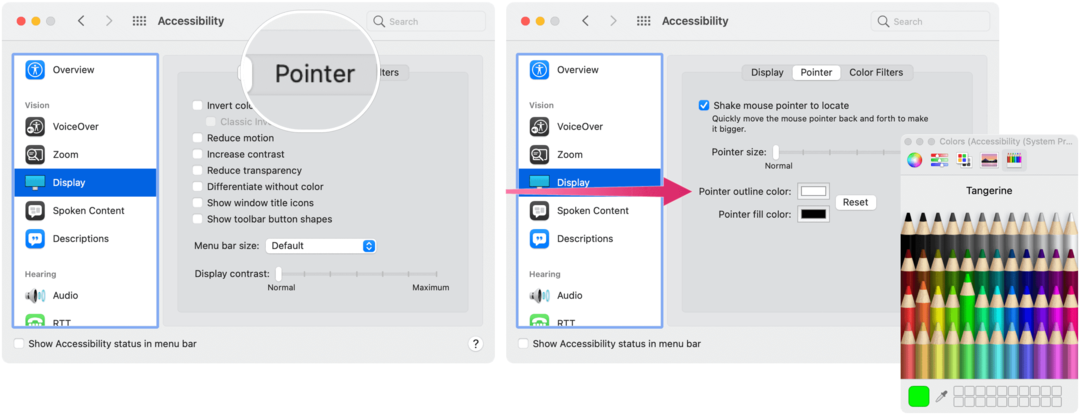
Cambia il colore di riempimento del puntatore del cursore
Per ulteriori regolazioni, puoi modificare il colore di riempimento del puntatore in macOS Monterey:
- Clicca sul Icona Preferenze di Sistema nel dock del Mac.
- Quindi, seleziona Accessibilità.
- Scegliere Schermo sul lato sinistro della casella di accessibilità.
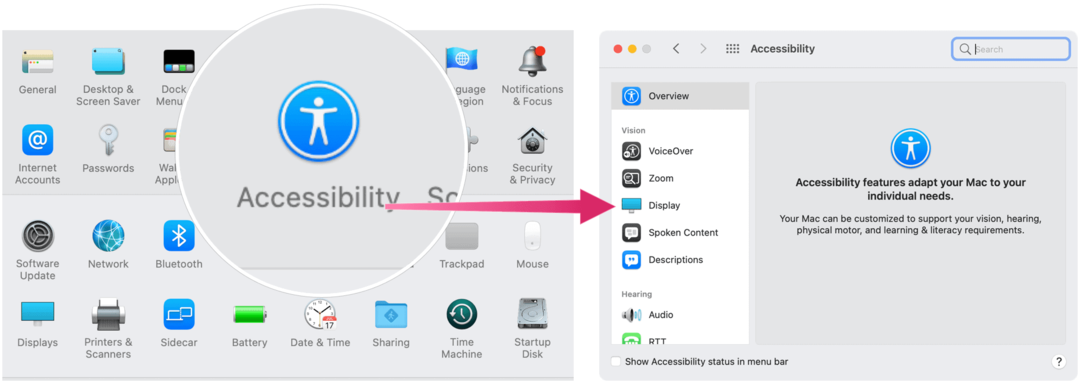
Prossimo:
- Scegli il Scheda puntatore sul lato destro della casella di accessibilità.
- Da lì, fai clic su Colore riempimento puntatore.
- Seleziona un colore dalla finestra a comparsa.
- Esci dalla casella, che cambia il colore di riempimento del puntatore.
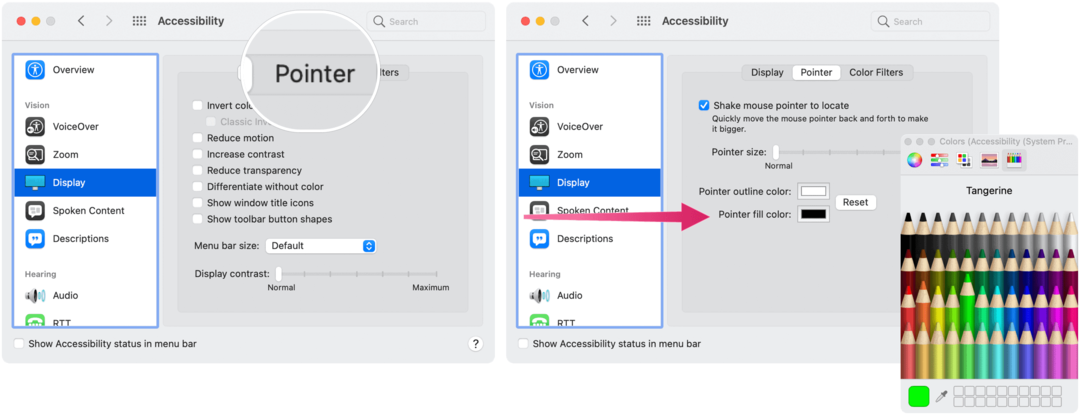
Colore cursore: torna al valore predefinito
In qualsiasi momento, puoi riportare sia il contorno del cursore che i colori di riempimento alle impostazioni predefinite:
- Clicca sul Icona Preferenze di Sistema nel dock del Mac.
- Selezionare Accessibilità.
- Scegliere Schermo sul lato sinistro della casella di accessibilità.
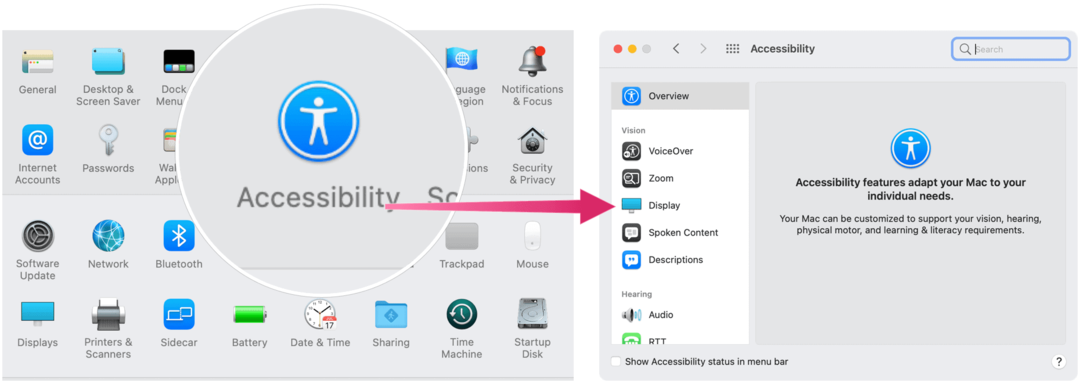
Prossimo:
- Scegli il Scheda puntatore sul lato destro della casella di accessibilità.
- Clicca il Tasto reset.
Funzionalità di accessibilità esistenti per il cursore
Come affermato sopra, prima di macOS Monterey, Apple offriva solo due funzioni di accessibilità per il cursore, individuando il puntatore del mouse scuotendolo e modificando le dimensioni del cursore.
La prima soluzione funziona esattamente come sembra: muovi rapidamente il dito sul trackpad o muovi rapidamente il mouse per ingrandire il puntatore in modo da poterlo trovare temporaneamente.
La prossima soluzione consiste nell'entrare in impostazioni familiari:
- Clicca sul Icona Preferenze di Sistema nel dock del Mac.
- Selezionare Accessibilità.
- Scegliere Schermo sul lato sinistro della casella di accessibilità.
- Usa il cursore per Dimensione del puntatore per abbinare il tuo stile preferito.
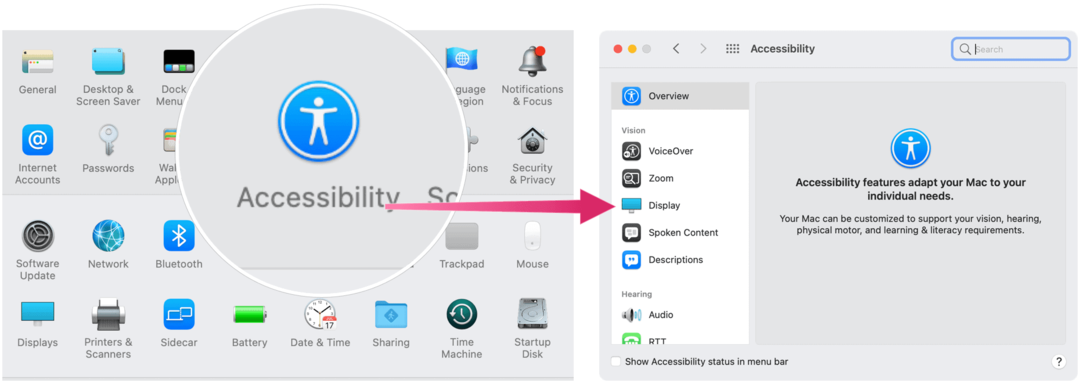
Questo è tutto! Questi sono i nuovi (e vecchi) modi in cui puoi regolare il cursore del Mac per l'accessibilità. Per ulteriori impostazioni del Mac, dai un'occhiata come personalizzare e utilizzare il Centro di controllo e come eseguire il mirroring di un iPhone o iPad sul tuo Mac.
Come cancellare la cache, i cookie e la cronologia di navigazione di Google Chrome
Chrome fa un ottimo lavoro di memorizzazione della cronologia di navigazione, della cache e dei cookie per ottimizzare le prestazioni del browser online. Il suo è come...
Corrispondenza dei prezzi in negozio: come ottenere i prezzi online durante gli acquisti in negozio
Acquistare in negozio non significa dover pagare prezzi più alti. Grazie alle garanzie di abbinamento prezzo, puoi ottenere sconti online mentre fai acquisti in...
Come regalare un abbonamento Disney Plus con una carta regalo digitale
Se ti è piaciuto Disney Plus e vuoi condividerlo con gli altri, ecco come acquistare un abbonamento regalo Disney+ per...
La tua guida alla condivisione di documenti in Google Documenti, Fogli e Presentazioni
Puoi collaborare facilmente con le app basate sul Web di Google. Ecco la tua guida alla condivisione in Documenti, Fogli e Presentazioni Google con le autorizzazioni...
